Pareizs iPad savienojums ar TV un datoru

- 3708
- 381
- Jan Purdy
Pati planšetdators ir jaudīgs dators, un tā iespējas ir ļoti plašas. It īpaši, ja runa ir par iPad. Šī ābolu saime ir lieliska dzelzs, lieliska programmatūras kvalitāte un labi pārdomāts interfeiss. Lietotāji visā pasaulē ar tā izskatu pakāpeniski atsakās izmantot personālo datoru ikdienas uzdevumiem. Cita ierīce, bez kuras iepriekš nebija iespējams iedomāties modernas personas mājokli - TV. Viņš arī zaudēja nozīmi, bet mazākā mērā nekā personālais dators. Viņi joprojām skatās uz viņu, tikai tagad lietotājs izvēlas to, ko viņš vēlas: Netflix, Google Play filmas, Amedia, Hulu un citi pakalpojumi pasaulē ir ļoti populāri. Un, lai to visu patērētu, cupertinisti ir Apple TV prefikss līnijā. Un mēs vēl neesam atcerējušies konsoles, kuras arī ir bezjēdzīgas bez TV ... tomēr mēs atgriezīsimies iPad. Neatkarīgi no tā, cik labs ir tīklenes displejs, tas nav ļoti liels. Un, kad jūsu pirkstu galos ir televizors un datora monitora ekrāns, es patiešām nevēlos ierobežot sevi tikai ar planšetdatora collām.

Apple ierīci var savienot ar bezvadu vai vadu metodi
Motīvi
Bet mums nebūs. Attēlu straumēšana no planšetdatora ekrāna uz televizoru ir nepieciešama daudzām lietām. Piemēram, viesi pulcējās jūsu vietā, un jūs vēlaties viņiem parādīt fotoattēlus. Kopā, aplūkojot ne pārāk lielu ekrānu, ir prieks par amatieri, tāpēc Apple ir devis iespēju savienot iPad ar televizoru, lai “izstieptu” attēlu līdz tā pilna izmēra. Tad fotoattēli būs redzami televizorā, un jūs atradīsities planšetdatorā, lai kontrolētu ekrānu. Vai, piemēram, jums ir jāuztur prezentācija darbā. Jūs varat apturēt slaidus, kas izvietoti projektorā vai TV, savienojot iPad kā multivides avotu. Vēl viena iespēja: lai datorā nav lejupielādētu sērijas filmu vai epizodi, pēc tam nekopēt USB zibatmiņā un neievietot to televizorā, varat vienkārši pārsūtīt attēlu uz to ar iPad. Palaidiet uz tā iecienīto spēlētāju, izvērsieties uz pilnu ekrānu un apskatiet savu prieku.
Patiesībā jums vajadzētu zināt ne tikai to, kā savienot iPad ar televizoru, bet arī ar datoru. Varbūt tas ir nepieciešams vēl biežāk. Datu sinhronizācijai, sistēmas programmaparatūras un atkopšanas atjaunināšana; Lai nosūtītu mūziku vai video uz iPad, veiciet dažas citas operācijas, lai sinhronizētu ierīci ar datoru. Kā to visu izdarīt? Visam tam tiek izmantots iTunes multivides kombains- daudzfunkcionāla programma, ar kuras palīdzību papildus tam jūs varat instalēt lietojumprogrammas un strādāt ar iCloud Storage. Kopumā tas ir nepārprotams Musthave jebkuram Apple Technology īpašniekam.
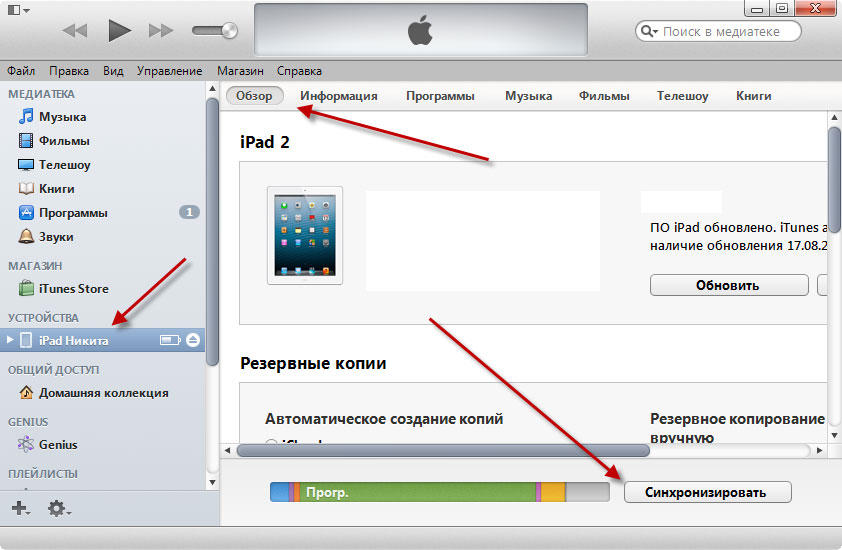
Savienojuma metode
XXI gadsimtā šķiet dīvaini, ka tādām lietām kā datu sinhronizācija joprojām ir nepieciešami vadi. It īpaši, ja runa ir par novatoriskiem produktiem kā Apple ierīcēm. Tomēr tas, ka situācija ir tieši tāda, ir jēga. Savienojuma stabilitāte ar vadiem ir daudz labāka nekā tad, kad bezvadu. Un no drošības viedokļa tas ir labāk nekā Wi-Fi izmantošana, kad 90% lietotāju maršrutētājā ir parole, nemainās no standarta. Šādu tīklu nevar uzskatīt par aizsargātu, neskatoties uz to, ka neatkarīgi no tā, kāds ir slēgts, ir jūsu parole Wi-Fi. Tā kā jūs varat un ir jāpievieno iPad ar datoru, kas ir komplektā ar ierīci, mēs par to neapstāsimies pārāk detalizēti. Teiksim vienkārši, ka tas, protams, nav vienīgais veids, kā sinhronizēt failus. Bet jūs varat kontrolēt ierīci un tās programmaparatūru tikai ar vadiem.

Vēl viena lieta ir iPad savienojums ar televizoru. Kā jūs zināt, iPad nav HDMI savienotāja, un standarta televizori nav aprīkoti ar zibens savienotāju. Bet tas nav raksturīgi, jo Apple nodrošina savu risinājumu. Šeit, protams, nav runa par sinhronizāciju, tikai par tēla ierobežošanu reālā laikā. Tātad, jums būs jāsaņem īpašs adapteris. No vienas puses, viņam ir tas pats zibens savienotājs, bet, no otras puses, HDMI un lādētāja slots. Attiecīgi jums ir nepieciešams arī kabelis televizoram. Lūdzu, ņemiet vērā, ka uz šo kabeli tiek pārsūtīts ne tikai video, bet arī skaņa, tas ir, tam nebūs jāizgudro kolonnas uz planšetdatoru, viss darbosies pēc noklusējuma.

secinājumi
Mazāk triviāla metode ir izmantot risinājumu no cita interneta giganta Google. Cita starpā viņi arī veido Chromecast, HDMI stilu, kas no mobilās ierīces var uzņemt attēlu un skaņu, izmantojot lietojumprogrammu, kas būs jāinstalē planšetdatorā. Šeit viss notiek bez vadiem, tāpēc, ja vēlaties, lai būtu planšetdators, neatstājot to netālu no televizora, jums vajadzētu izmēģināt šo straumēšanas metodi.
Ir vairākas Sypad sinhronizācijas metodes ar datoru, bet, ja mēs runājam par nopietniem uzdevumiem, tad varat izmantot tikai vadu. Bet televizoram ir gan vadu, gan bezvadu risinājumi.
- « Mainot attālumu starp rindkopām un rindām vārdu teksta redaktors
- Pareiza bojātā vārda faila atvēršana »

